Terverifikasi dan Teruji 28/02/2015
Cara membuka Jaringan dan Pusat Berbagi di Windows Server 2008
Panduan ini akan menunjukkan kepada Anda cara membuka Jaringan dan Pusat Berbagi untuk mengedit Antarmuka Jaringan Anda. Kami biasanya menggunakan ini untuk membuka Koneksi Jaringan untuk konfigurasi.
Bagaimana cara melakukannya?
Karena ini adalah Windows, ada banyak cara berbeda untuk melakukannya, dan saya akan membagikan beberapa cara termudah untuk melakukannya. Jangan ragu untuk berkomentar tentang panduan ini jika Anda tahu cara mudah lain yang saya abaikan!
Sebagian besar Server akan memiliki ikon Monitor Jaringan yang terlihat secara default.
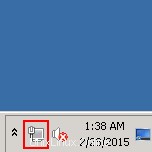
Ikon Baki Jaringan
Klik kanan ini lalu klik “Buka Jaringan dan Pusat Berbagi.”
Pilihan selanjutnya adalah menggunakan pencarian dari menu Start. Klik tombol Start, dan ketik salah satu kata utama, “Network,” “Sharing,” “Center.” "Berbagi" dan "Tengah" akan memiliki opsi paling sedikit yang muncul, jadi itu akan menjadi pilihan terbaik Anda, tetapi salah satu dari ini akan berfungsi.
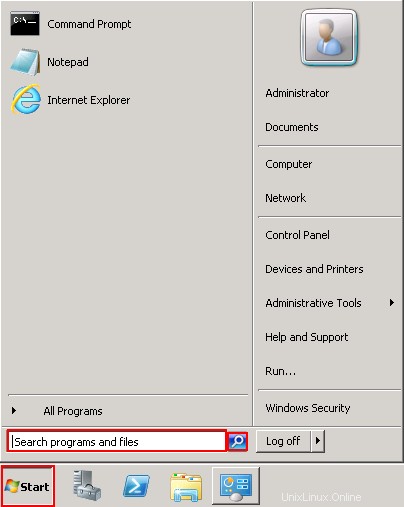
Menu Mulai:Telusuri
Jika Anda sudah membuka Server Manger (lihat di bawah), Anda dapat melewati Network and Sharing Center. Klik “Lihat Koneksi Jaringan.”
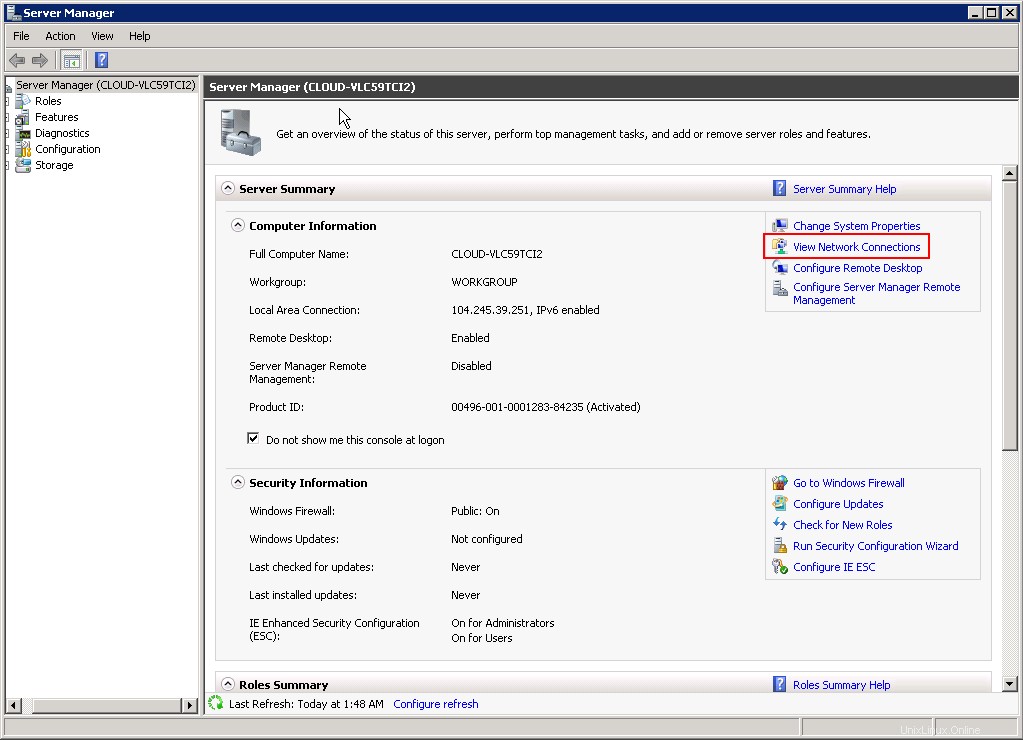
Manajer Server:Lihat Koneksi Jaringan
Pelajari lebih lanjut tentang layanan hosting VPS dan harga hosting VPS kami.